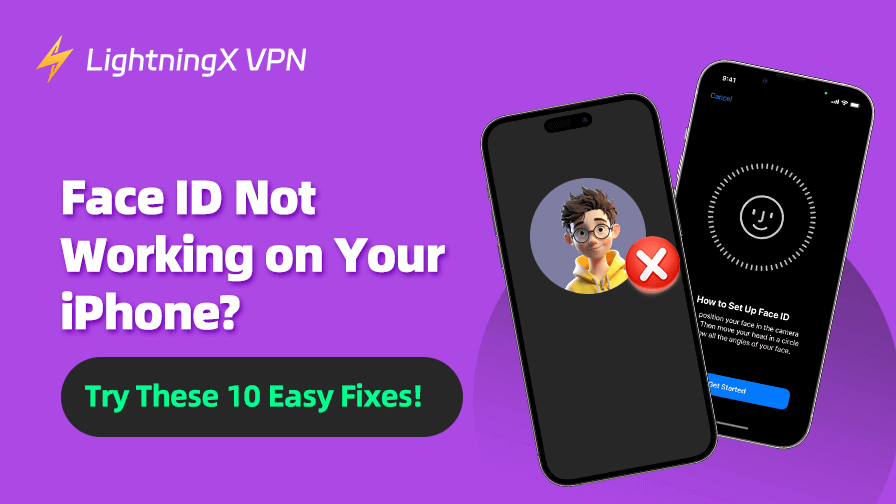Face IDは、iPhoneを見るだけでロック解除、支払い、アプリの認証ができる便利なセキュリティ機能です。
ただし、さまざまな理由でFace IDが動作しなくなる場合があります。心配しないでください。このガイドでは、iPhone Face ID 使えない/反応しない/認識しない問題を解決するための10の詳しい解決策を説明します。各ステップを慎重に実行して、Face IDを再び動作させましょう。
iPhone Face ID (フェイスアイディー) 使えない/反応しない一般的な原因
解決策に入る前に、iPhone Face ID使えない一般的な原因を理解しておくことが役立ちます。
- Face IDが特定の機能で無効化されている: Face IDは、電話のロック解除、Apple Pay、パスワードの入力など、特定の機能で無効化されている可能性があります。
- TrueDepthカメラが遮蔽または汚れている: 汚れ、指紋、またはフロントカメラを覆うケースが、Face IDの機能に干渉する可能性があります。
- ソフトウェアのバグまたは古いiOSバージョン: 古いiOSバージョンやシステムの小さなバグがFace IDの動作を妨げる可能性があります。
- Face IDの不正な設定: 初期設定が正しくない場合や、外見の変化が認識問題を引き起こす可能性があります。
- 過度の光または暗い環境: Face IDは赤外線光を使用して顔をマッピングします。過度の直射光や照明不足は、Face IDがあなたを認識できない原因となります。
- 物理的な損傷: 落下や水分への暴露は、Face IDに不可欠なハードウェアコンポーネントを損傷する可能性があります。
- Face IDが失敗を繰り返した後に無効化されました。
関連資料:Apple ID サインインできない? [10の解決策]
Face ID 使えない/反応しない/認識しない場合の解決方法 – 10の解決策
1. iPhoneのフロントカメラを清掃する
Face IDシステムはTrueDepthカメラを使用して顔を認識します。カメラが汚れていたり、遮蔽されていたりすると、Face IDは正常に機能しません。
柔らかい、糸くずの付かないマイクロファイバー布で、前面カメラの周囲を優しく拭き取ってください。レンズを傷つける可能性のある研磨剤入りの素材は使用しないでください。
カメラセンサーを妨げる汚れ、指紋、ほこりがないか確認してください。
前面カメラやセンサーを覆うスクリーンプロテクターやケースがないことを確認してください。カメラが妨げられていないように見えても、一部の素材はFace IDで使用される赤外線センサーの動作を妨げる可能性があります。
フロントカメラが正常に動作しているか確認する方法: カメラアプリを開きます。フロントカメラに切り替えます。写真または動画を撮影します。 カメラが動作しない場合は、ハードウェアの問題が考えられます。
関連:アップルID 新規作成方法 (iPhone/iPad/Mac/Web)
2. iPhoneを再起動する
一時的な不具合を解消するために、iPhoneを再起動してください。
Face ID搭載のiPhoneの場合:
- サイドボタンと音量ボタンのいずれかを長押しし、電源オフスライダーが表示されるまで押し続けます。
- スライダーをドラッグしてiPhoneをオフにします。
- 30秒待ってから、再びサイドボタンを長押しして電源を入れます。
古いiPhoneモデルの場合:
- トップ(またはサイド)ボタンを長押しし、スライダーが表示されるまで押し続けます。
- スライダーをスライドして電源をオフにし、30秒後に再び電源をオンにします。
ヒント:
iPhoneにVPNをインストールしたい場合は、LightningX VPNを試すことができます。このVPNは70カ国以上で2000以上のサーバーを提供しています。グローバルなウェブサイト、アプリ、サービスにアクセスできます。iPhoneのインターネットトラフィックを暗号化してプライバシーを強化します。Android、Windows、Mac、TV、Linux、Chrome、Firefox、Edgeなどにも対応しています。
3. Face IDの設定を確認してください
Face IDが特定の用途(例:電話のロック解除やApple Payの使用)で無効になっている場合、その状況では機能しません。Face IDの設定が正しいか確認してください。
- 設定 > Face IDとパスコード へ移動します。
- 以下のトグルスイッチがオンになっていることを確認してください:iPhoneのロック解除、iTunes & App Store、ウォレット & Apple Pay、パスワードの自動入力など。オフになっている場合はオンに切り替えて、Face IDを再試行してください。
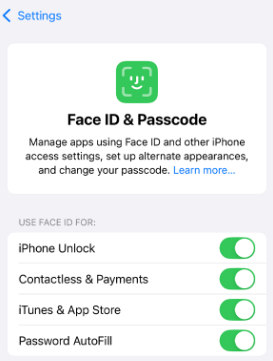
4. iPhoneを最新のバージョンに更新してください
古いiOSバージョンを使用していると、Face IDとの互換性問題が発生する可能性があります。Face ID 使えない問題を解決するため、iPhoneを最新のバージョンにアップデートしてみてください。アップデートにより、最新のセキュリティパッチとバグ修正が適用されます。
- iPhoneの設定 > 一般 > ソフトウェアアップデートに移動してください。
- アップデートが利用可能な場合、ダウンロードとインストールをタップしてインストールしてください。
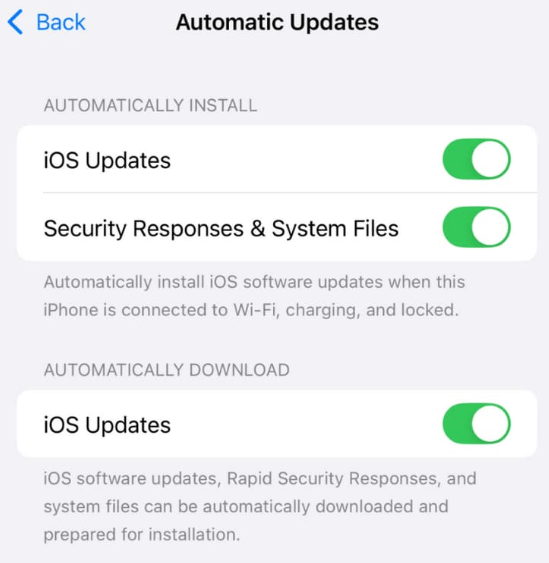
5. 代替の外見を設定する
眼鏡の着用、メイク、ヘアスタイルの変更など、外見の大きな変更はFace IDの認識に影響を与える可能性があります。代替の外見を追加することで、Face IDがあなたを認識しやすくなります。
- 設定 > Face IDとパスコードに移動します。
- 「代替の外見を設定」をタップします。
- 画面の指示に従って顔をスキャンします。これにより、Face IDは異なる外見でもあなたを認識できるようになります。
関連:Apple ID 新規作成 できない?[10の対処法]
6. Face IDの設定をリセットする
Face IDが正しく設定されていないか、破損している場合、機能しなくなります。リセットすることで問題を解決できる場合があります。
- 「設定」>「Face IDとパスコード」を開きます。
- 「Face IDをリセット」をタップします。この操作により、保存された顔データがすべて削除され、Face IDを再設定できます。
- リセット後、「Face IDを設定」をタップし、指示に従って新しいFace IDを設定します。
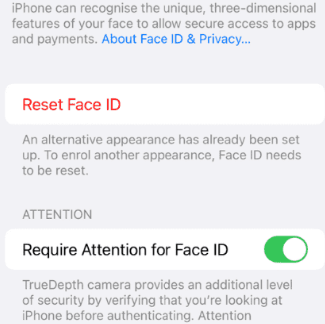
7. Face IDが失敗を繰り返したため無効になりました
Face IDの認識に失敗が連続した場合、プライバシー保護のため一時的に無効になることがあります。
複数回の失敗後、Face IDはパスコードの入力が必要です。入力後、Face IDを再試行できます。
8. 光が過度に強いまたは暗い環境
Face IDは赤外線光を使用して顔をスキャンします。直射日光(明るい日光など)や照明が不十分な環境(暗い部屋など)では、Face IDが機能しない場合があります。
照明がバランスの取れた環境で操作してください。iPhoneを解錠する際は、非常に明るいまたは暗い環境を避けてください。
関連資料:Apple ID 削除方法: ステップバイステップガイド
9. ハードウェアの問題を解決する
iPhoneが落下したり、水にさらされたり、物理的な損傷を受けた場合、Face IDに必要なTrueDepthカメラや他のコンポーネントが損傷している可能性があります。
ハードウェアの問題が疑われる場合は、Appleサポートに連絡するか、Apple Storeで診断チェックと修理の可能性を確認してください。
10. Appleサポートに連絡
iPhoneのFace IDがすべての方法を試しても機能しない場合、iPhoneにハードウェアの問題がある可能性があります。Appleサポートに連絡するか、Apple Storeでさらにサポートを受けてください。
- support.apple.com にアクセスしてください。
- iPhone > Face ID > Face ID 使えないを選択してください。
- Genius Barの予約をスケジュールするか、チャットまたは電話でAppleサポートに連絡してください。
結論
Face IDは、iPhoneのセキュリティと利便性を向上させる強力な機能です。上記のステップに従うことで、ほとんどのFace IDの問題をトラブルシューティングして解決できます。iPhone Face ID 使えない/反応しない/認識しない問題が継続する場合、さらにサポートが必要な場合はAppleサポートに連絡してください。